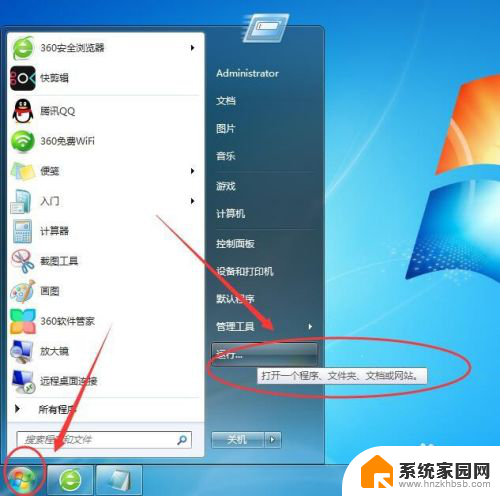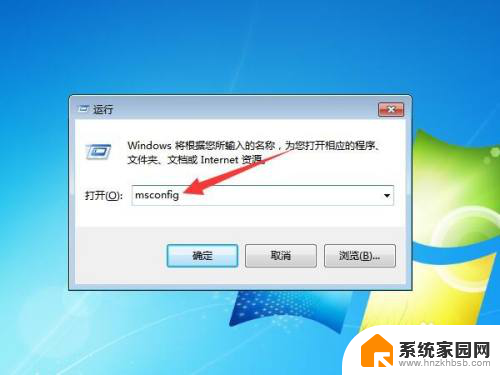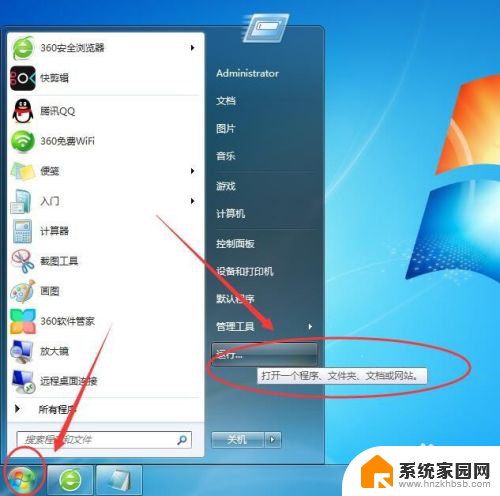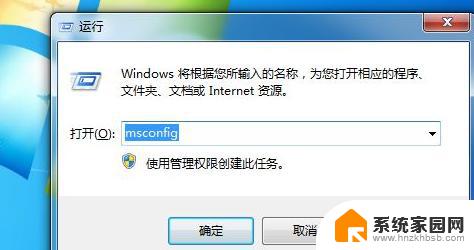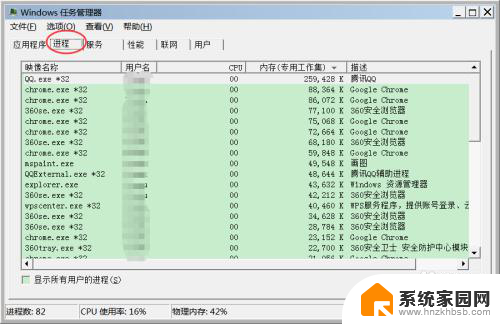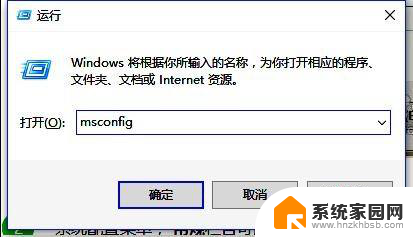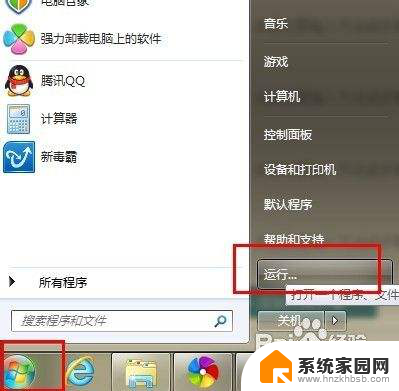w7电脑开机自动启动的软件怎么关闭 win7电脑如何关闭开机自动启动的程序
在使用Windows 7电脑时,有时候会遇到开机自动启动的软件让开机速度变慢的情况,为了提高电脑的启动速度,我们可以关闭一些不必要的开机自动启动程序。具体操作方法是在任务管理器中找到启动选项,然后禁用想要关闭的程序即可。通过这种简单的操作,可以让电脑在开机时更加快速和流畅。
步骤如下:
1.运行
点击电脑左下角的【开始】图标,然后会弹出一个上拉菜单。在上拉菜单中,点击【运行】即可,如下图所示。
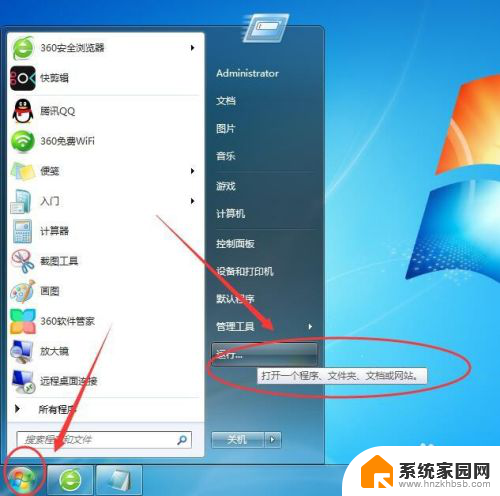
2.运行窗口
然后在电脑桌面上,会有一个【运行窗口】,如下图所示。
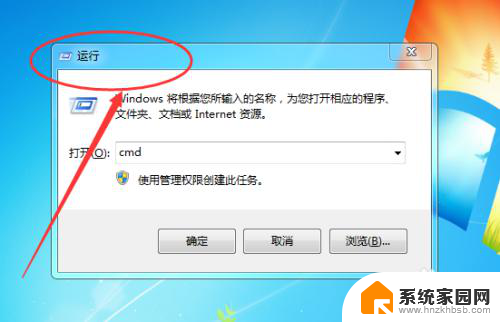
3.msconfig
然后在输入框中输入【msconfig】,点击下方的【确定】按钮。如下图所示。
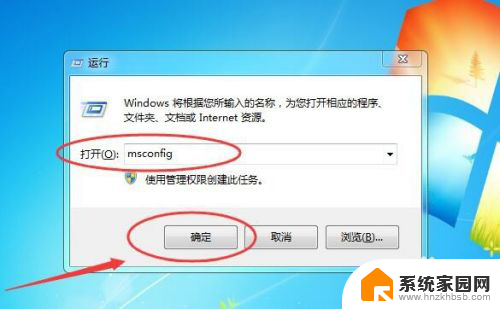
4.系统配置
接着会弹出一个【系统配置】窗口,如下图所示。

5.启动
然后再切换到【启动】选项卡,可以看到【启动项目】。这三个是随着电脑开机自动启动的,如下图所示。
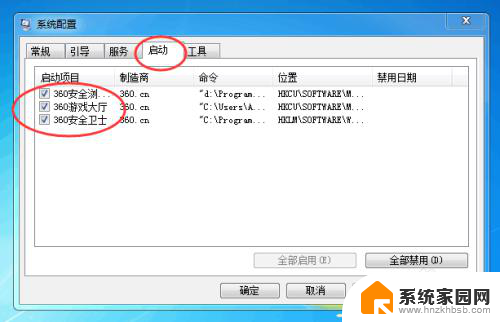
6.取消勾选
最后将其取消勾选,再点击下方的【确定】按钮即可,如下图所示。
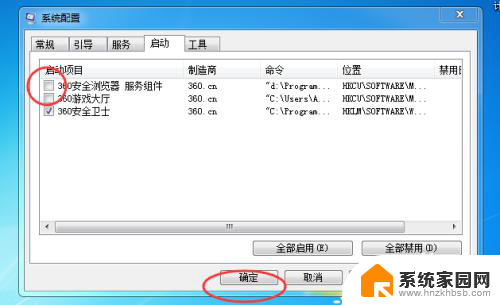
7.会弹出一个系统配置窗口,问你要不要重启电脑,点击【退出而不重新启动】按钮即可,如下图所示。
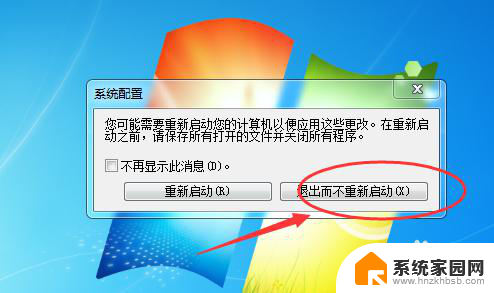
以上就是如何关闭W7电脑开机自动启动的软件的全部内容,如果您需要的话,您可以根据以上步骤进行操作,希望对大家有所帮助。